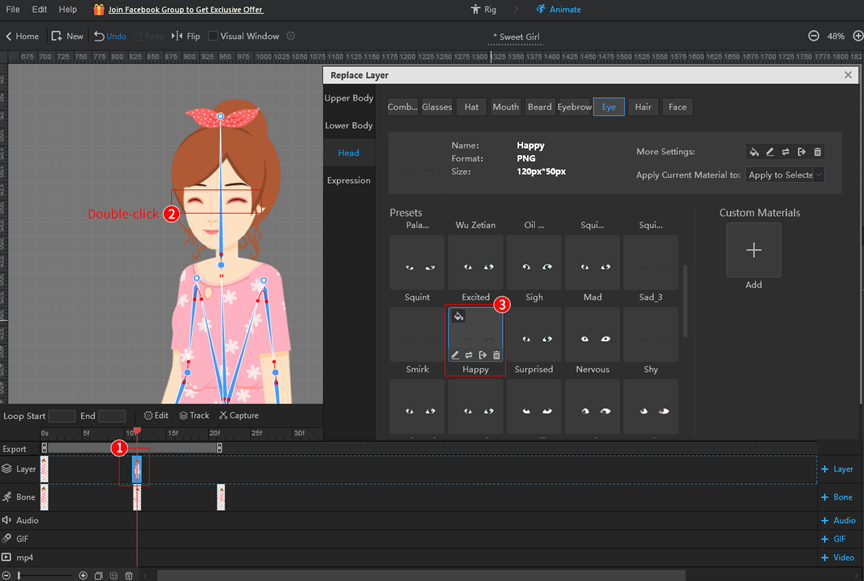При создании персонажа часто необходимо добавить ему мимику. Есть две ситуации для добавления мимики персонажу: 1. Используйте пользовательский персонаж; 2. Используйте шаблонный символ.
Вот пример добавления выражения подмигивания со следующим руководством.
1. Используйте собственный персонаж
(1) Добавить выражение лица
- На временной шкале щелкните, чтобы добавить рамку слоя;
- Выберите рамку слоя и дважды щелкните по слою с глазами фигуры;
- Нажмите, чтобы добавить пользовательские материалы во всплывающем окне [Заменить слой];
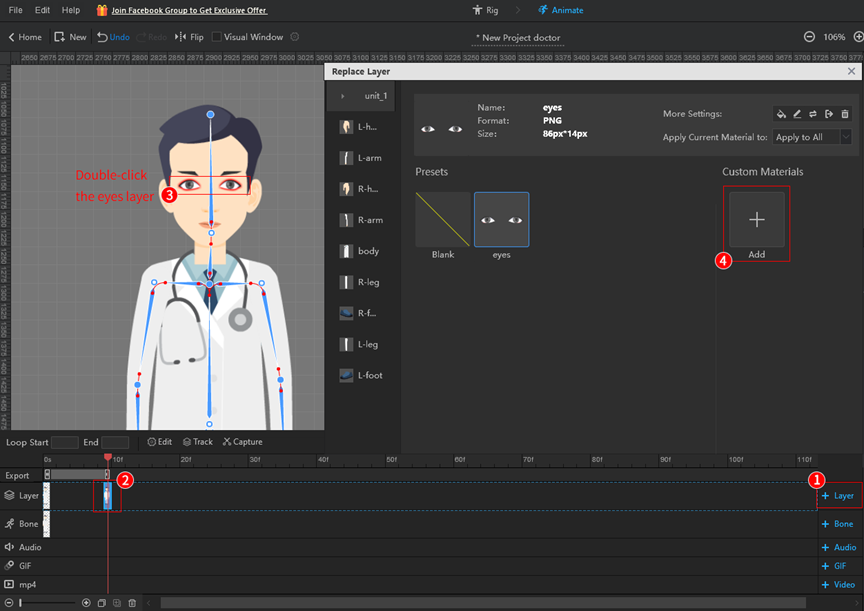
- После добавления пользовательского материала выберите его, чтобы заменить слой персонажа;
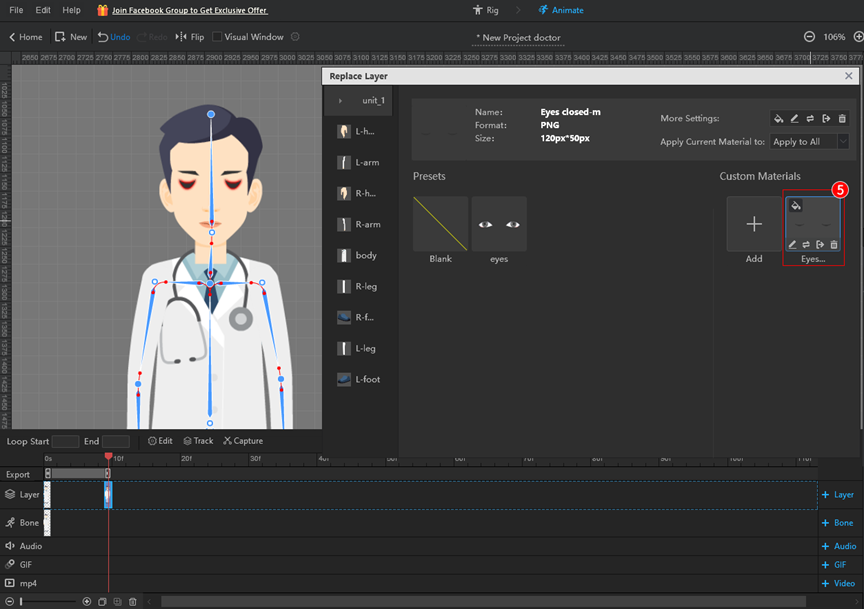
- Нажмите [Редактировать] под пользовательским материалом, чтобы настроить слой так, чтобы он соответствовал лицу фигуры;
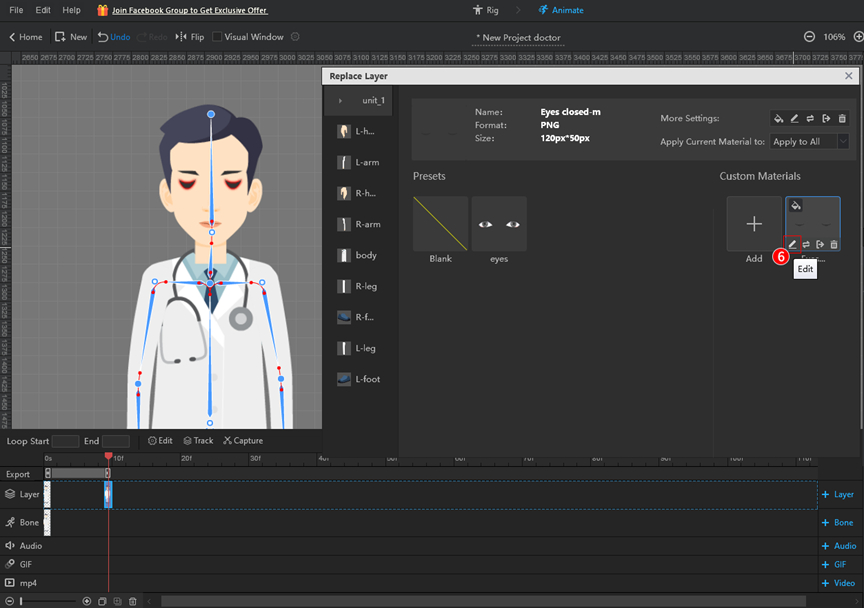
- Отрегулируйте масштаб и угол поворота слоя во всплывающем окне [Редактировать] > [OK];
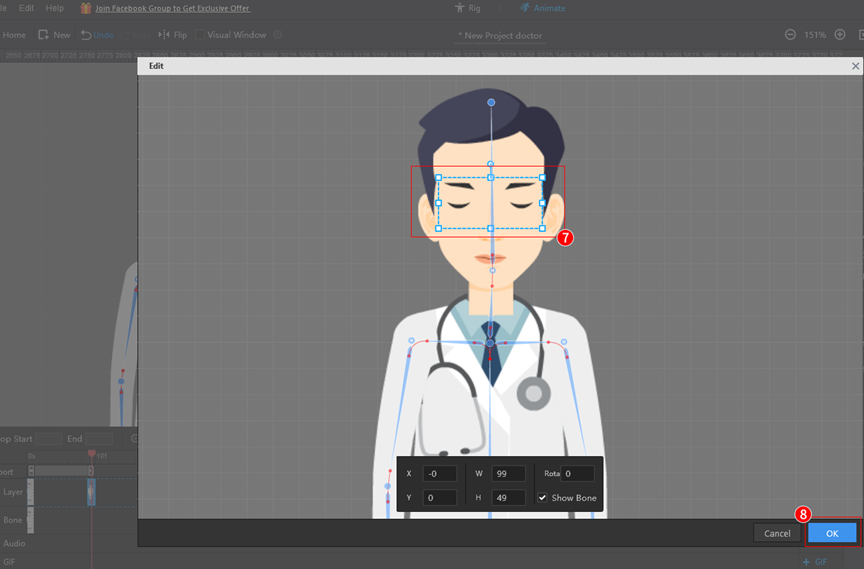
- Чтобы персонаж подмигивал, выберите [Применить к выбранному слою] > скопируйте кадр первого слоя в последний кадр.
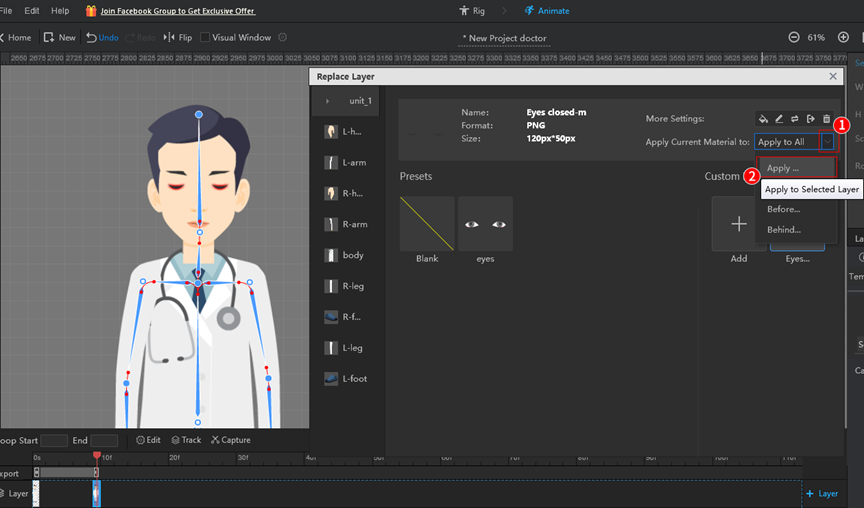
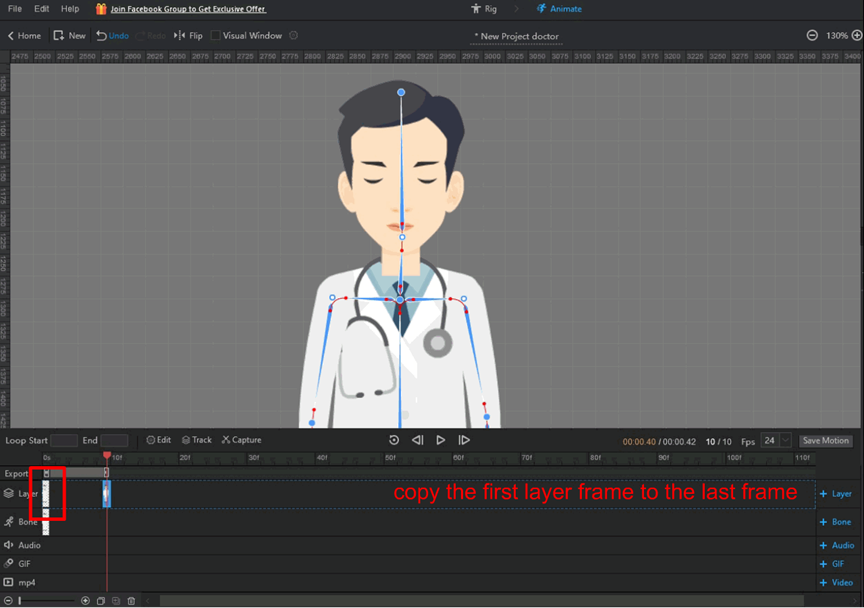
(2) Заменить выражение лица
Выберите кадр слоя> дважды щелкните слой, который вы хотите заменить> повторите описанные выше шаги, чтобы заменить выражение.
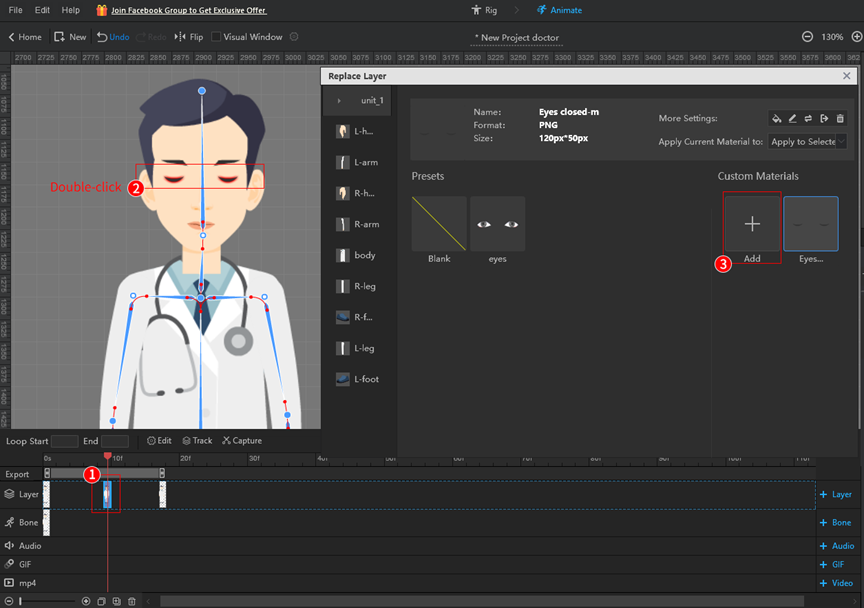
2. Используйте шаблонный символ
(1) Добавить выражение лица
- На временной шкале щелкните, чтобы добавить рамку слоя;
- Выберите рамку слоя и дважды щелкните по слою с глазами фигуры;
- Выберите нужный материал, щелкните его, чтобы заменить слой персонажа во всплывающем окне [Заменить слой];
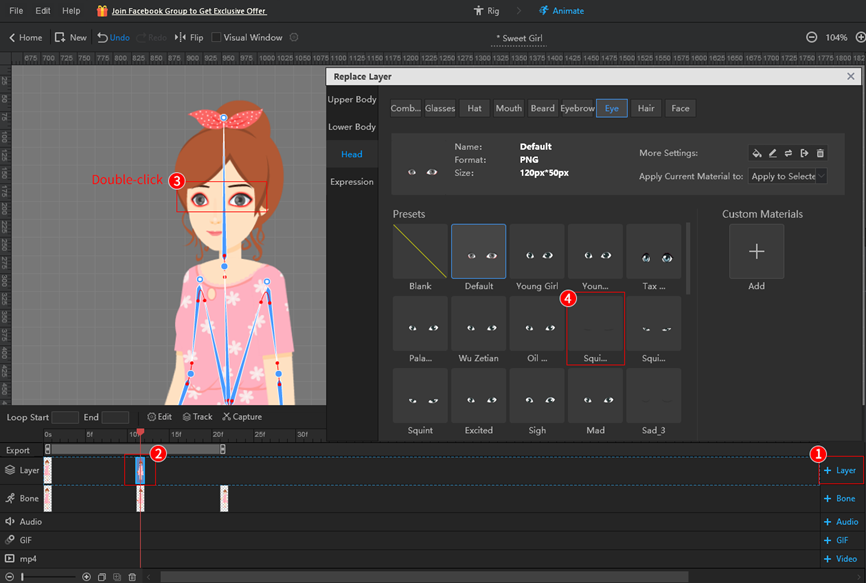
- Нажмите [Редактировать] под материалом > отрегулируйте слой, чтобы он соответствовал лицу фигуры во всплывающем окне [Редактировать] > [OK].
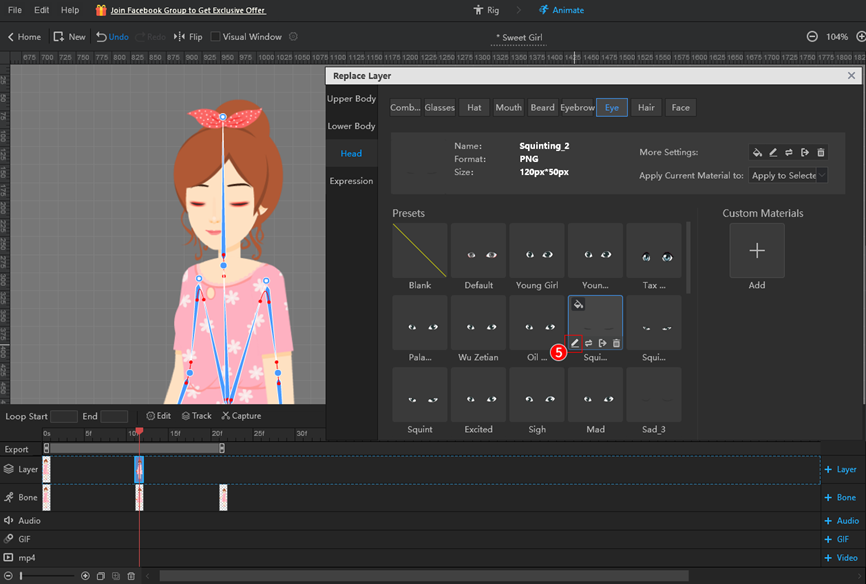
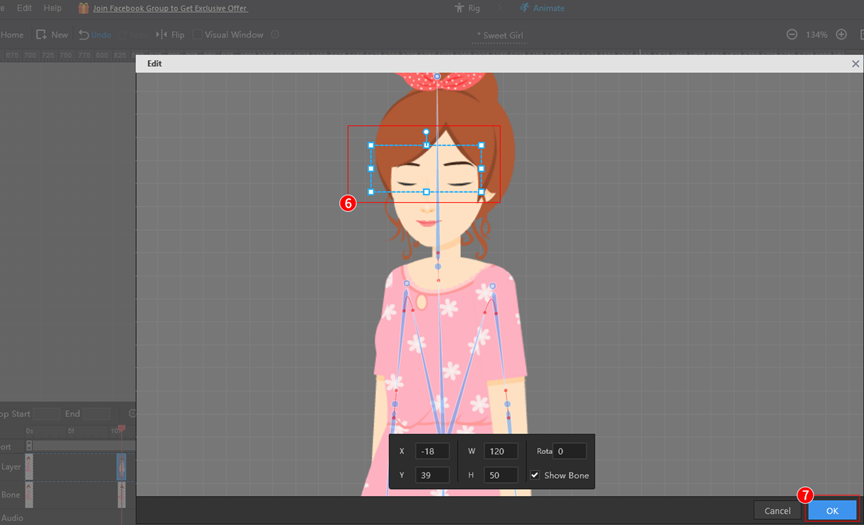
- Выберите [Применить к выбранному слою].
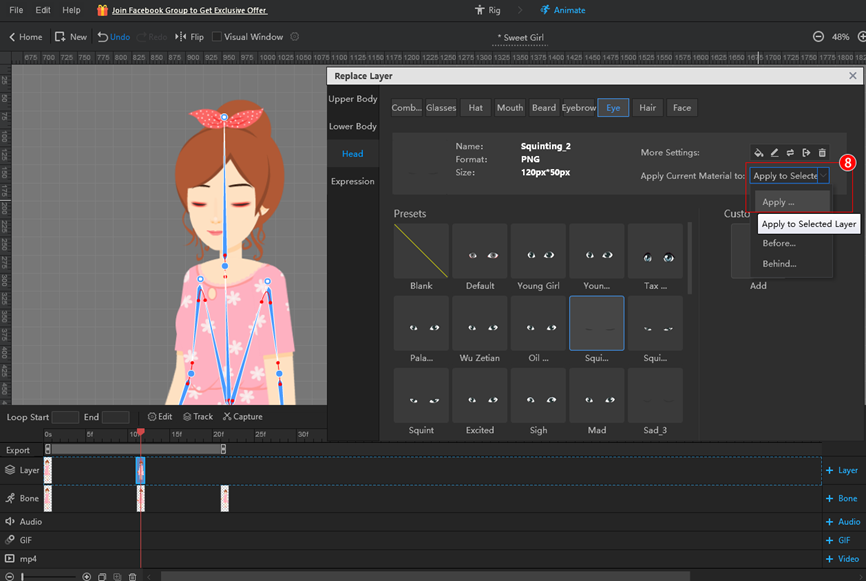
(2) Заменить выражение лица
Выберите кадр слоя> дважды щелкните слой, который вы хотите заменить> повторите описанные выше шаги, чтобы заменить выражение.